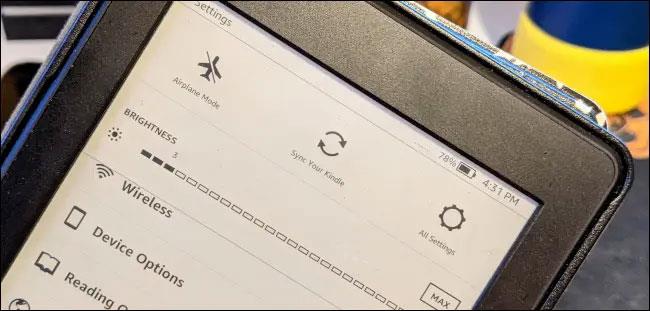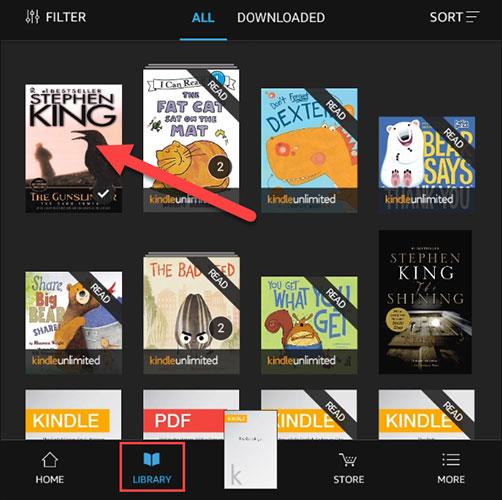„Amazon Fire“ planšetiniai kompiuteriai, anksčiau žinomi kaip „Kindle Fire“ planšetiniai kompiuteriai, veikia iš esmės kitaip nei „Kindle“ elektroniniai skaitytuvai. Tačiau kalbant apie elektroninių knygų skaitymą apskritai, abu šie įrenginiai gali puikiai patenkinti vartotojų poreikius.
Jei norite išleisti kelis milijonus dongų vien tam, kad nusipirktumėte įrenginį, kuris palaiko tik knygų skaitymą, galite vadovautis toliau pateiktomis instrukcijomis, kaip naudoti „Amazon Fire“ planšetinį kompiuterį kaip tikrą „Kindle“.
„Amazon Fire“ prieš „Kindle“.
Kaip minėta, nors abu yra „Amazon“ prekės ženklai, „Fire“ planšetiniai kompiuteriai ir „Kindle“ elektroniniai skaitytuvai yra du labai skirtingi produktai. „Fire“ planšetinis kompiuteris turi spalvotą jutiklinį ekraną ir veikia „Android“ operacinėje sistemoje. Juose yra programų parduotuvė (netgi galite įdiegti „Google Play“ ir naudoti ją vietoje numatytosios „Amazon“ programų parduotuvės), žiniatinklio naršyklė ir visos funkcijos, kurių tikėtumėte įrenginyje. Pagrindinis pramogų įrenginys, panašus į „Apple iPad“.
Priešingoje pusėje, kaip rodo pavadinimas, „Kindle“ elektroninis skaitytuvas yra aprūpintas tik ribotu procesoriumi ir akiai maloniu „e-rašalo“ ekranu, kad patenkintų ilgalaikius skaitymo poreikius. Kai kurie netgi palaiko prisilietimą. Šie skaitytuvai ekrane rodo tik pagrindines juodai baltas spalvas, be programų parduotuvių ar panašių dalykų. Trumpai tariant, jie yra skirti tik knygoms skaityti.
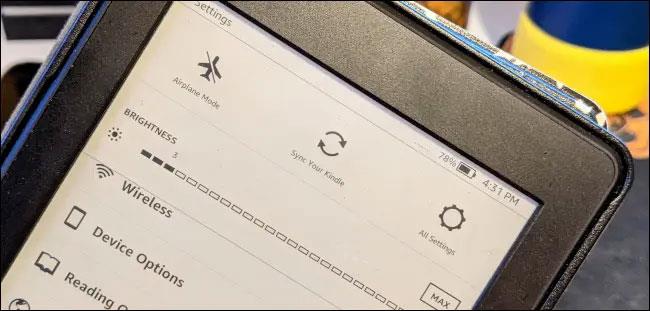
Negalite naudoti „Kindle“ kaip planšetinio kompiuterio, nors jie atrodo panašiai. Tačiau priešingai, jei pageidaujama, planšetinį kompiuterį Fire galima paversti specialiu knygų skaitytuvu.
Naudokite „Fire“ planšetinį kompiuterį kaip „Kindle“ skaitytuvą
Nors „Fire“ planšetinis kompiuteris nėra sukurtas taip, kad palaikytų elektroninių knygų skaitymą, kaip „Kindle“, bendra patirtis nėra bloga. „Amazon“ planšetiniuose kompiuteriuose pagal numatytuosius nustatymus paprastai yra „Kindle“ programa. Būtent tai planšetinį kompiuterį gali paversti elektroniniu skaitytuvu.

„Kindle“ programa sinchronizuojama su jūsų „Amazon“ paskyra, todėl visos knygos, kurias išsaugojote bibliotekoje arba įsigijote iš „Amazon“, bus pilnai įtrauktos į sąrašą.
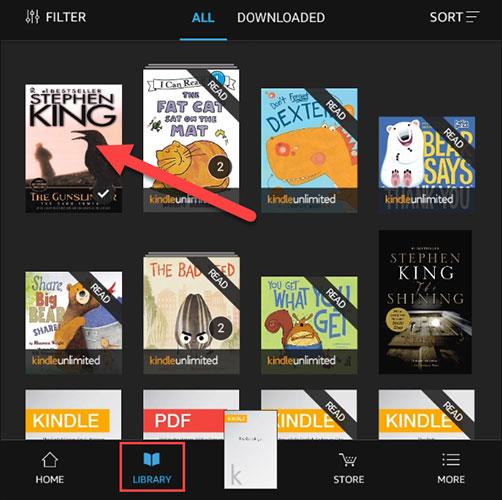
Pasirinkite knygą, kurią norite perskaityti. Tada knygos puslapyje paspauskite ekrano vidurį, kad būtų rodomas meniu. Pasirinkite „Aa“ piktogramą, kad sureguliuotumėte tekstą, taip pat atitinkamai pritaikytumėte ekrano ryškumą, nevargindami akių, kai skaitote ilgą laiką.

Jei taip pat turite „Kindle“ el. skaitytuvą, skaitymo eiga bus sinchronizuojama visuose įrenginiuose. Taigi galite skaityti savo „Fire“ planšetiniame kompiuteryje ir tada pereiti prie „Kindle“ nesijaudindami, kad teks vartyti perskaitytus puslapius.
Viskas taip paprasta. Galima sakyti, kad „Fire“ planšetinio kompiuterio LED ekranas nebus toks pat malonus akims ir nesuteiks to paties jausmo kaip popierinė knyga, pavyzdžiui, „Kindle“ elektroninis rašalas. Bet jei žinote, kaip atitinkamai pritaikyti šrifto dydį, ryškumą ir fono spalvą, „Fire“ planšetinio kompiuterio skaitymo patirtis tikrai nėra bloga.